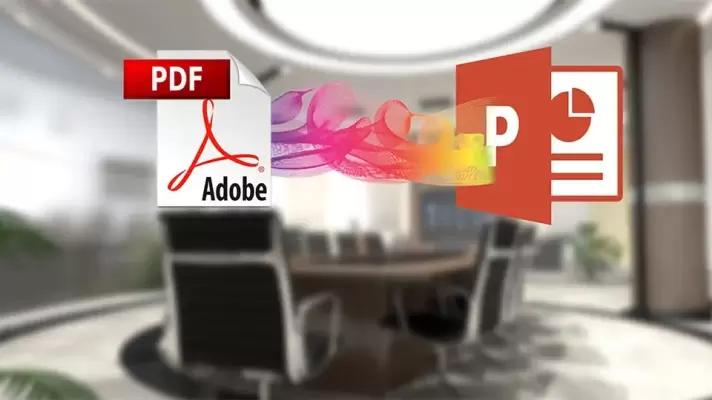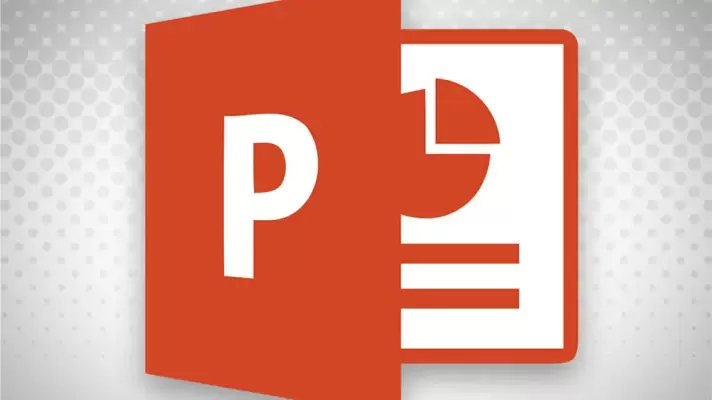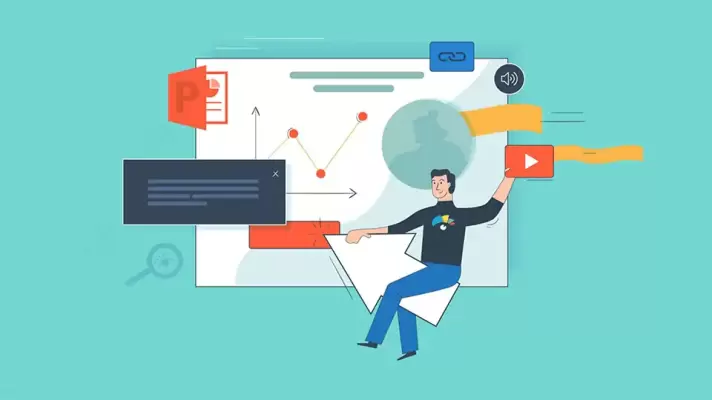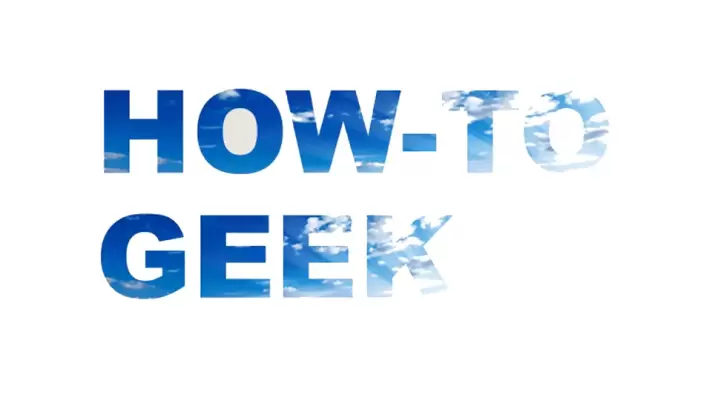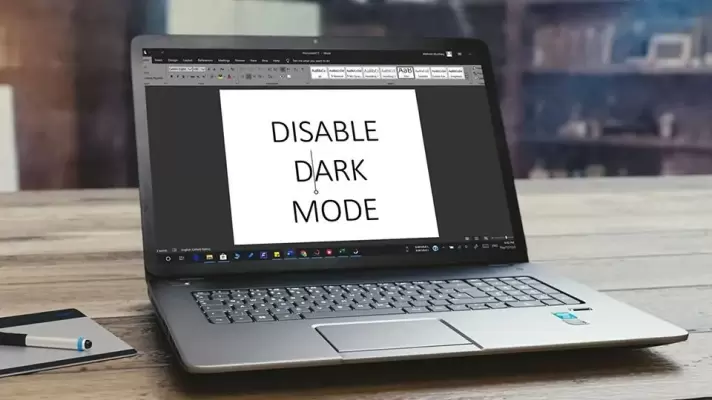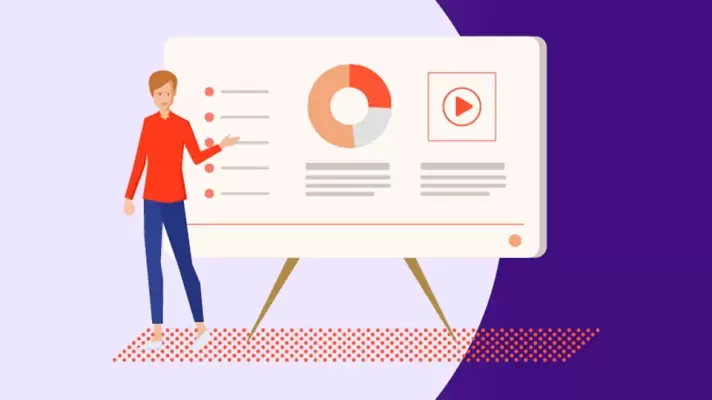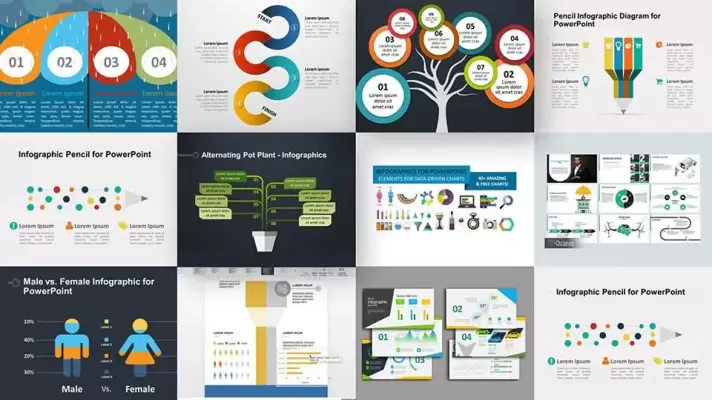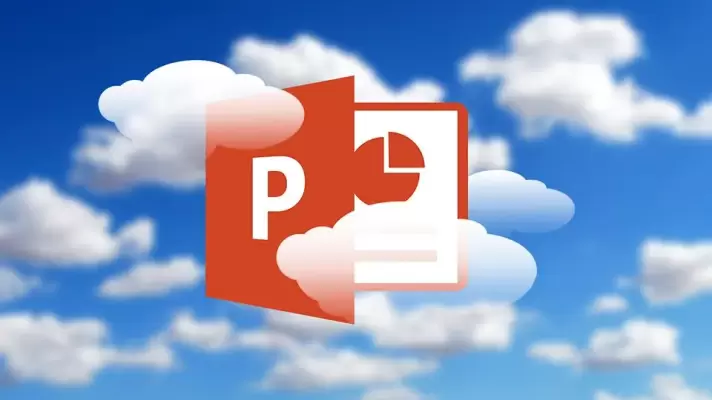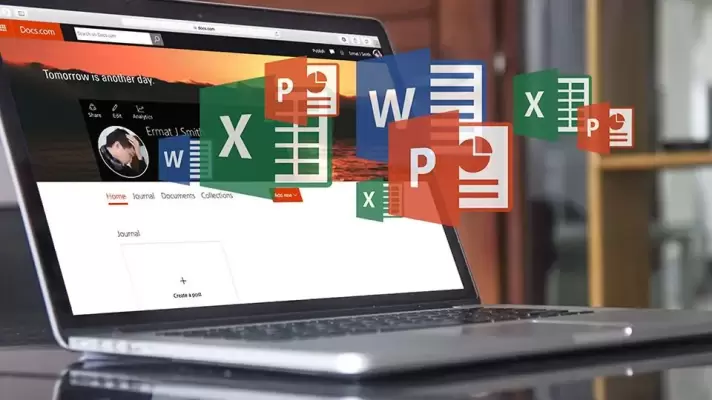مایکروسافت در تمام نسخههای اخیر Office و در واقع در نرمافزارهای مختلف آفیس شامل ورد و اکسل و پاورپوینت، قابلیت ذخیره خودکار را پیشبینی کرده تا اگر به دلایل مختلف، فایلی ناگهان بسته شد، آخرین تغییراتی که کاربر در فایل ایجاد کرده، کاملاً از بین نرود. میتوانید تنظیمات را تغییر بدهید تا هر دقیقه یک مرتبه تغییرات ذخیره شود.
اگر نرمافزاری مثل Word ناگهان بسته شود، پس از اجرا کردن مجدد میتوانید از AutoRecover یا بازیابی خودکار استفاده کنید و آخرین تغییراتی که ذخیره شده را برگردانید. در این مقاله به این موضوع میپردازیم که چطور کاری کنیم که ورد، اکسل و سایر نرمافزارهای مجموعه آفیس مایکروسافت، هر دقیقه یک بار فایل را ذخیره کنند. با ما باشید.